Cuadro de diálogo Exportación programada de los datos de costes
Configure la exportación programada de la información de costes como un archivo en formato CSV.
También puede realizar los ajustes para enviar los archivos en formato CSV exportados por correo electrónico.
Se mostrarán todas las impresoras cuyos costes de trabajo se pueden consultar en Accounting Manager.
Seleccione Exportación programada de los datos de costes (Scheduled Export of Cost Data) en Coste de trabajo (Job Cost) en el menú Archivo (File) para mostrar dicho cuadro de diálogo.
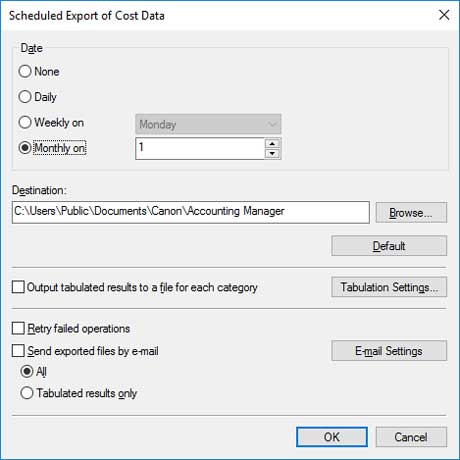
- Fecha (Date)
-
Especifique el intervalo en el que desea que se realice la exportación programada de la información de costes.
-
Realice su selección entre Ninguno (None), Diariamente (Daily), Semanalmente el (Weekly on) y Mensualmente el (Monthly on).
-
 Nota
Nota-
Si se selecciona Ninguno (None), no se realizará la exportación programada de la información de costes.
-
Para crear exportaciones al final de cada mes, seleccione Mensualmente el (Monthly on) y especifique 31 como la fecha en que desea que se realicen.
-
- Destino (Destination)
-
Especifique la carpeta a la que desea exportar la información de los costes.
-
Los archivos se exportarán con el siguiente formato de nombre: JobCostList_YYYYMMDD-YYYYMMDD.csv. "AAAA" indica el año, "MM" el mes y "DD" el día.
-
Si ya existe un archivo con el mismo nombre, se añade "(n)" al final del nombre del archivo para no exportar un archivo con un nombre duplicado.
-
- Botón Predeterminada (Default)
-
Restaura el valor predeterminado de Destino (Destination).
- Generar result. tabulados en un archivo para cada categoría (Output tabulated results to a file for each category)
-
Al seleccionar esta opción, también se crea un archivo en formato CSV en el que cada elemento está tabulado.
- Configuración de la tabulación (Tabulation Settings)
-
Haga clic para mostrar el cuadro de diálogo Configuración de la tabulación (Tabulation Settings).
Cada elemento seleccionado se contabiliza y se genera un archivo tabulado en formato CSV.
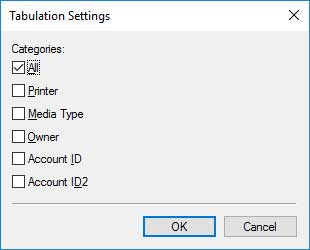
- Reitentar operaciones que han fallado (Retry failed operations)
-
Marque esta casilla de verificación para intentar crear un programa de nuevo si la exportación no se pudo completar por algún motivo.
- Enviar los archivos exportados por correo (Send exported files by email)
-
Al seleccionar esta opción, puede enviar los archivos de información de costes que se exportan a intervalos programados en formato CSV por correo electrónico.
- Todo (All)
-
Se adjuntan un archivo en formato CSV que se exporta a intervalos programados y un archivo en formato CSV en el que se contabiliza cada elemento.
- Solo resultados tabulados (Tabulated results only)
-
Solo se adjunta un archivo en formato CSV en el que se contabiliza cada elemento.
- Config. correo (Email Settings)
-
Muestra el cuadro de diálogo "Config. correo (Email Settings)".
Realice los ajustes relacionados con el servidor de correo electrónico y los correos para enviar los archivos de información de costes que se exportan en formato CSV.
 Importante
Importante
-
La exportación programada y la transmisión por correo electrónico de la información de costes requieren que se inicie el servicio residente.
Para obtener información sobre el servicio residente, consulte "Cuadro de diálogo Configuración del servicio residente."
-
Aunque no haya trabajos que incluir en el registro que se va a exportar, se exportará un archivo. En dicho caso, solo se exporta la fila de encabezado.
Cuadro de diálogo Config. correo (Email Settings)
Realice los ajustes relacionados con el servidor de correo electrónico y los correos para enviar los archivos de información de costes que se exportan en formato CSV.
Al hacer clic en el botón Config. correo (Email Settings) del cuadro de diálogo Exportación programada de los datos de costes (Scheduled Export of Cost Data) se abre el cuadro de diálogo Config. correo (Email Settings).
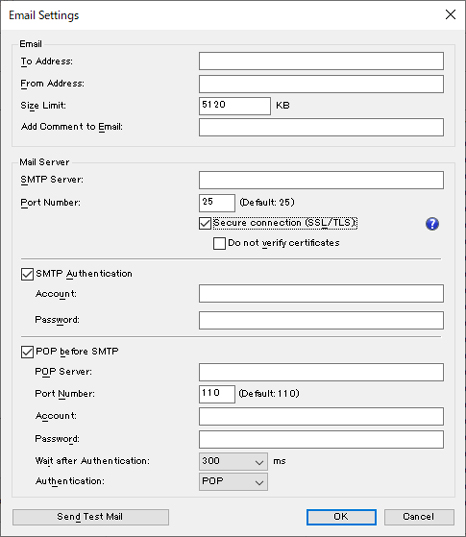
- Correo (Email)
-
- Dirección de envío (To Address)
-
Introduzca las direcciones de correo electrónico a las que se debe enviar el mensaje. Se pueden registrar un máximo de 5 direcciones de correo.
Si introduce varias direcciones de correo electrónico, sepárelas con una coma ",".
- Dir. de origen (From Address)
- Introduzca la dirección de correo electrónico desde la que se debe enviar el mensaje. Se puede registrar 1 dirección de correo.
- Límite de tamaño (Size Limit)
-
Introduzca el tamaño máximo para los archivos adjuntos.
Los correos electrónicos no se envían si el tamaño del archivo adjunto es mayor que el valor introducido aquí.
 Nota
Nota- El valor predeterminado es 5120 (KB), puede introducir un valor entre un rango de 5 a 102 400 (KB).
- Ag. com. a correo (Add Comment to Email)
- Introduzca el texto del cuerpo del mensaje. Puede introducir un máximo de 80 caracteres.
- Servidor de correo (Mail Server)
-
- Servidor SMTP (SMTP Server)
- Introduzca la dirección IP y el nombre de host del servidor SMTP.
- Número de puerto (Port Number)
- Introduzca el número de puerto del servidor SMTP.
-
- Conexión segura (SSL/TLS)
- Seleccione esta opción para usar SSL/TLS para proteger las conexiones.
- No compruebe los certificados (Do not verify certificates)
- Seleccione esta opción para que no se verifiquen los certificados de las conexiones seguras.
-
Puede que tenga que instalar un certificado para usar conexiones seguras.
Tenga en cuenta las precauciones siguientes al instalar un certificado.
-
En el asistente de importación de certificados, seleccione su equipo local como la ubicación para almacenar el certificado.
-
En el asistente de importación de certificados, seleccione Entidades de certificación raíz de confianza como almacén de certificados.
-
Si no puede seleccionar una ubicación de almacenamiento en el asistente de importación de certificados, utilice Microsoft Management Console (MMC) para cambiar a un equipo local.
 Importante
Importante - Autenticación SMTP (SMTP Authentication)
-
Seleccione si desea utilizar la función de autenticación del servidor SMTP. Seleccione esta acción para utilizar la función de autenticación del servidor SMTP.
- Cuenta (Account)
- Introduzca la cuenta que utilizará la autenticación SMTP.
- Contraseña (Password)
- Introduzca la contraseña que utilizará la autenticación SMTP.
- POP antes de SMTP (POP before SMTP)
-
Seleccione si desea utilizar POP antes de SMTP. Seleccione esta acción para utilizar POP antes de SMTP.
- Servidor POP (POP Server)
- Introduzca la dirección IP y el nombre de host del servidor POP.
- Número de puerto (Port Number)
- Introduzca el número de puerto del servidor POP.
- Cuenta (Account)
- Introduzca la cuenta que utilizó al conectar a un servidor POP.
- Contraseña (Password)
- Introduzca la contraseña que utilizó al conectar a un servidor POP.
- Esp. desp. de autenticación (Wait after Authentication)
- Seleccione el tiempo que se debe esperar para enviar el correo electrónico tras la autenticación POP.
- Autenticación (Authentication)
- Seleccione POP o APOP como método de autenticación para POP antes de SMTP.
